Jak nagrać ekran na telefonie z Androidem
Opublikowany: 2022-01-29Jeśli chcesz nagrać ekran na komputerze, system Windows ma pasek gier, a macOS ma narzędzie do zrzutów ekranu. Urządzenia Apple mają narzędzie do nagrywania ekranu, ale co z Androidem?
Rejestrator ekranu dla mobilnego systemu operacyjnego Google został wprowadzony w systemie Android 11, ale niektóre urządzenia firmy Samsung, LG i OnePlus z systemem Android 10 mają własne wersje tej funkcji. Osoby ze starszymi urządzeniami mogą skorzystać z aplikacji innej firmy. Oto twoje opcje.
Rejestrator ekranu Android
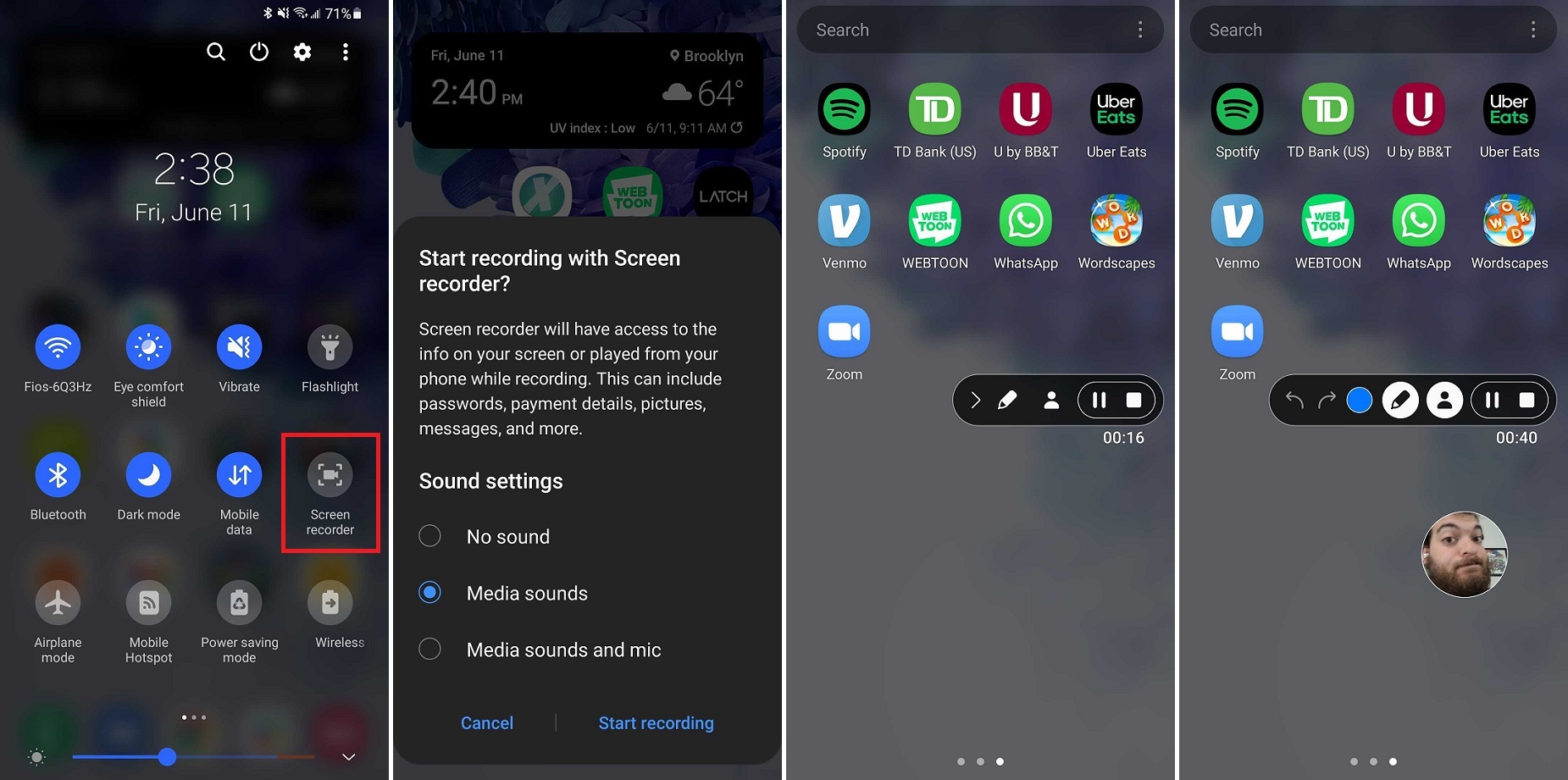
Proces nagrywania ekranu jest w dużej mierze taki sam na różnych urządzeniach, z kilkoma poprawkami tu i tam. Rozciągnij obszar powiadomień z górnej części ekranu, aby wyświetlić opcje szybkich ustawień. Stuknij ikonę Rejestrator ekranu i zezwól urządzeniu na nagrywanie ekranu (może być konieczna edycja wyświetlanych ikon domyślnych). Określ, jaki dźwięk, jeśli w ogóle, chcesz nagrać. Dotknij Rozpocznij nagrywanie , a rozpocznie się odliczanie, zanim na ekranie pojawi się pasek narzędzi i rozpocznie się nagrywanie.
Pasek narzędzi umożliwia zminimalizowanie paska, rysowanie na ekranie, włączenie przedniego aparatu, wstrzymanie nagrywania lub całkowite zatrzymanie. Pasek narzędzi i okno selfie można dowolnie przesuwać po ekranie.
Po zatrzymaniu nagrywania wideo jest zapisywane w pamięci multimediów telefonu. Aby uzyskać dodatkowe ustawienia, naciśnij i przytrzymaj ikonę szybkich ustawień Screen Recorder.
Gry Google Play
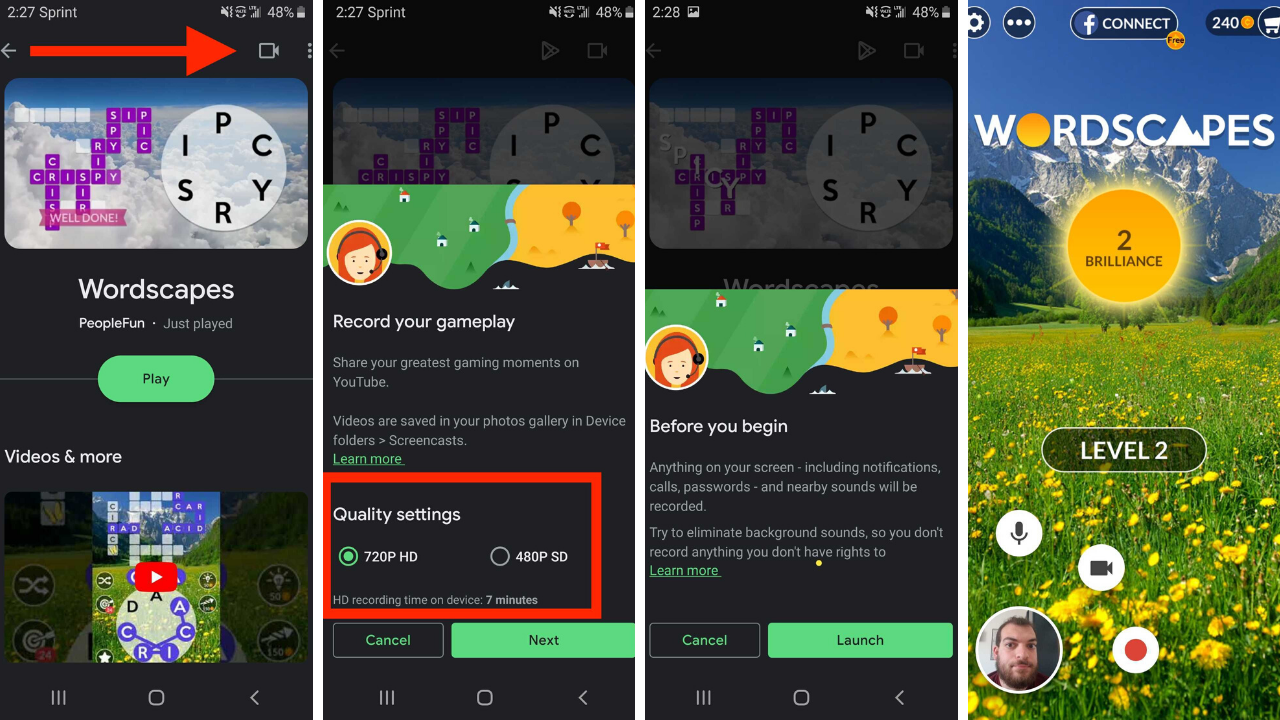
Jeśli chcesz nagrać rozgrywkę, Gry Google Play to solidna darmowa opcja. Chociaż może nagrywać tylko w rozdzielczości 480p SD lub 720p HD, aplikacja umożliwia nagrywanie dowolnej gry i dodawanie materiału z kamery z przedniego obiektywu telefonu.
Otwórz aplikację i wybierz grę — może to być dowolna z dołączonych gier na karcie Strona główna lub tytuł, który wcześniej pobrałeś. Stuknij miniaturę gry, aby wyświetlić jej szczegóły, a następnie stuknij przycisk Nagraj u góry. Tutaj wybierz jakość wideo.
Dotknij opcji Uruchom , aby rozpocząć grę, a na ekranie pojawi się pływający dymek wideo z ustawieniami nagrywania do wyboru. Przyciski, które otaczają Twoją głowę, będą sterować mikrofonem, przednią kamerą i nagrywaniem. Możesz także przeciągnąć dymek wideo po ekranie, aby znaleźć idealną lokalizację.
Dotknij czerwonego przycisku, aby rozpocząć nagrywanie wideo. Po upływie trzech sekund Gry Google Play rozpoczną nagrywanie. Ponownie dotknij przycisku nagrywania, aby zatrzymać, lub przeciągnij pływający dymek wideo na środek ekranu nad X. Po zakończeniu filmu możesz go edytować lub przesłać za pomocą aplikacji YouTube, jeśli chcesz.
Rejestrator ekranu ADV
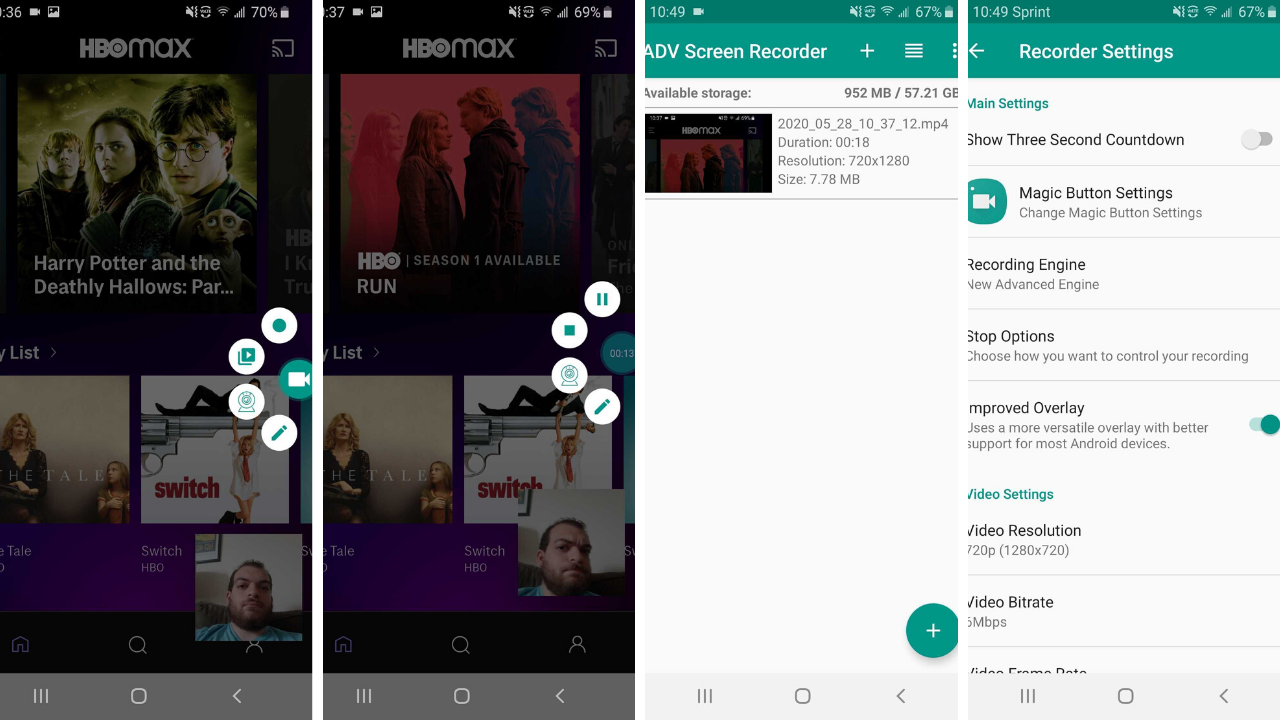
ADV Screen Recorder to bezpłatna opcja innej firmy, która pozwala nagrywać dowolną aktywność na ekranie. Stuknij ikonę plusa w aplikacji, aby otworzyć nakładkę przycisków, która pozwala kontrolować nagrania z dowolnego ekranu. Pamiętaj, że gdy ta nakładka jest otwarta, nie możesz wchodzić w interakcje z resztą ekranu.
Po otwarciu nakładki przycisków zobaczysz elementy sterujące, które umożliwiają rozpoczęcie nagrywania, dodanie widoku z przedniej kamery, dostęp do kolekcji filmów i rysowanie na ekranie. Musisz przyznać aplikacji odpowiednie uprawnienia, zanim wszystkie te funkcje staną się dostępne.
Stuknij przycisk nagrywania, aby rozpocząć nagrywanie wideo, a następnie zatrzymaj lub wstrzymaj odtwarzanie nakładki przycisku. Możesz edytować i udostępniać swoje nagranie z poziomu aplikacji. W ustawieniach możesz zmienić rozdzielczość (do 1080p), szybkość transmisji (do 15 Mb/s) i liczbę klatek na sekundę (do 60 kl./s). Możesz także zmienić orientację wideo i ustawienia mikrofonu.
Aplikacja pozwala kontrolować nakładkę, zmieniając krycie, zastępując domyślną ikonę niestandardowym obrazem i dodając tekst lub całkowicie go eliminując. Możesz także zezwolić aplikacji na pokazywanie dotknięć ekranu podczas nagrywania, ale najpierw musisz włączyć tę funkcję w ustawieniach telefonu.
Możesz zauważyć, że nakładka przycisków aplikacji pozostaje na ekranie nawet po zamknięciu aplikacji. Jedynym sposobem na usunięcie nakładki jest długie naciśnięcie ikony i przeciągnięcie jej na X w kierunku dolnej części ekranu.

Rejestrator ekranu AZ
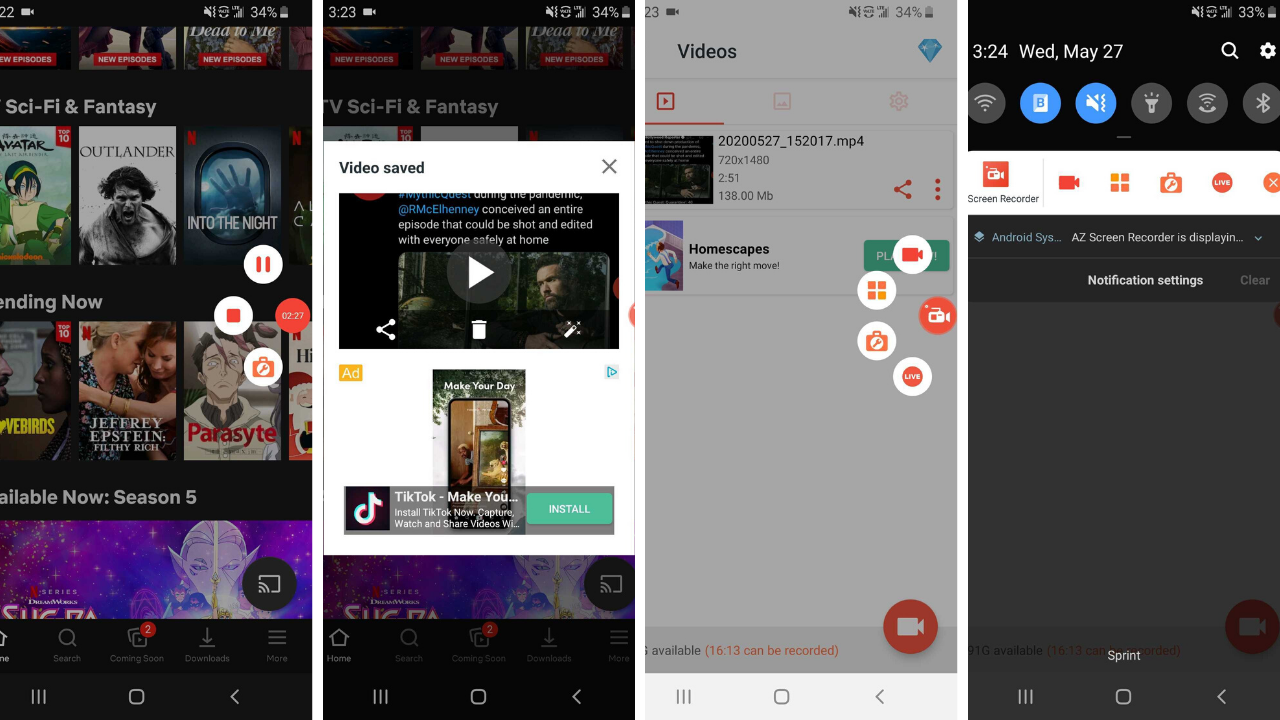
Zewnętrzny rejestrator ekranu AZ to bezpłatna aplikacja z reklamami (z aktualizacją za 2,99 USD bez reklam), która umożliwia nagrywanie wideo, przechwytywanie zrzutów ekranu i uruchamianie wideo na żywo. Aplikacją można sterować z poziomu powiadomień telefonu, a po uzyskaniu odpowiednich uprawnień dodaje do ekranu wyskakujący przycisk sterowania.
Otwórz aplikację i dotknij pomarańczowego przycisku aparatu, aby rozpocząć nagrywanie ekranu, a następnie nawiguj po telefonie jak zwykle. Na ekranie pojawi się również mniejsza bańka kamery, która pozostanie nawet po odejściu od aplikacji. Dotknij tej ikony, aby zatrzymać lub wstrzymać nagrywanie. Bąbelek ma dodatkowe opcje umożliwiające otwieranie zapisanych nagrań w aplikacji, aktywowanie różnych elementów zestawu narzędzi i uruchamianie wideo na żywo na Facebooku lub YouTube.
Wewnątrz aplikacji możesz przeglądać zapisane filmy i zrzuty ekranu, które można udostępniać i edytować. Menu ustawień umożliwia konfigurowanie opcji wideo, takich jak rozdzielczość (do 2220 na 1080), szybkość klatek (do 60 klatek na sekundę), szybkość transmisji (do 12 Mb/s), orientacja urządzenia i upływ czasu, a także sterowanie nagrywaniem dźwięku.
Nie chcesz, aby przycisk nagrywania pojawił się w nagraniu? Istnieją opcje, które wyłączają przycisk podczas nagrywania, dodają niewidoczny przycisk i zmieniają sposób, w jaki zatrzymujesz nagrywanie.
Rejestrator ekranu Mobizen
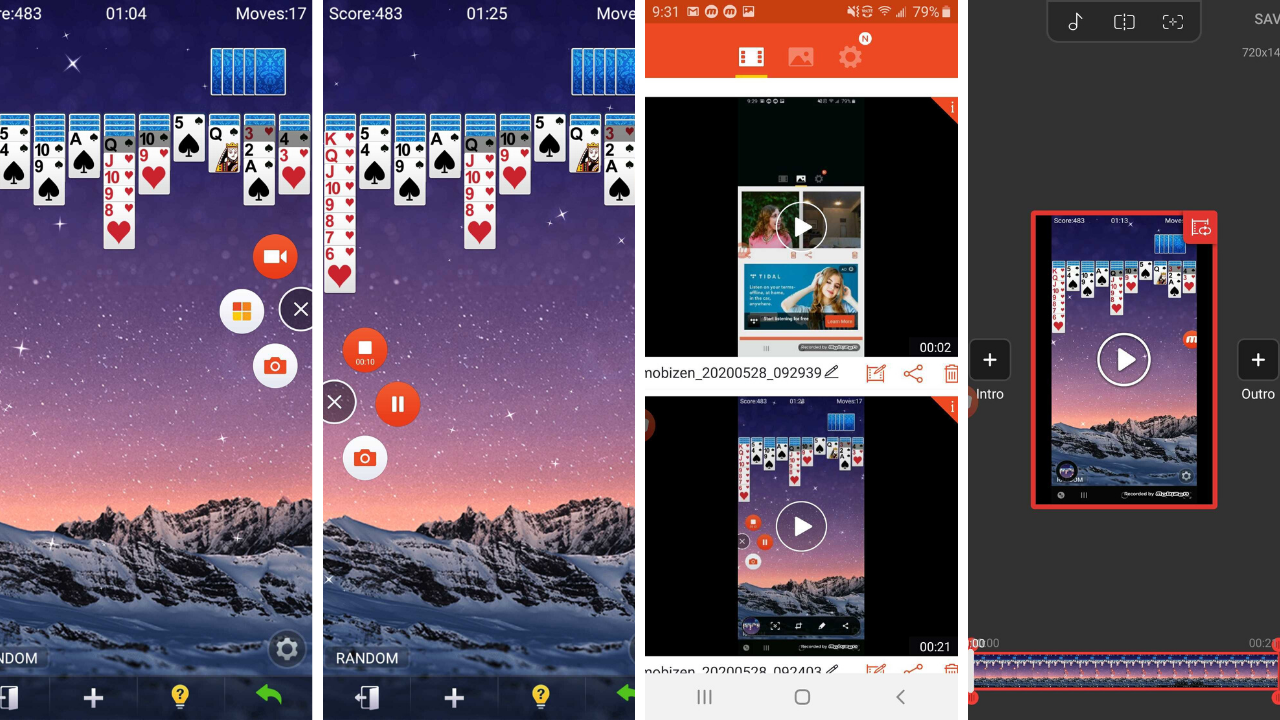
W przeciwieństwie do innych rejestratorów ekranu, Mobizen Screen Recorder istnieje przede wszystkim jako pływająca bańka kontrolna zwana AirCircle. Stuknij nakładkę, aby rozpocząć wideo, zrobić zrzut ekranu lub wyświetlić przechwycone multimedia i zmienić ustawienia. Możesz rozpocząć nagrywanie ekranu z menu AirCircle, a następnie wstrzymać lub zatrzymać wideo. Polecenia w obszarze powiadomień również pozwalają na pewien stopień kontroli.
Mobizen umożliwi Ci wtedy przeglądanie, edycję i udostępnianie nagrań. Z nakładki pamięci aplikacji możesz wyświetlać filmy i zrzuty ekranu, ale może ona również importować niektóre obrazy z urządzenia. Menu ustawień umożliwia dostosowanie rozdzielczości (do 1080p), szybkości klatek (do 60 kl./s) i ustawień dźwięku.
Wbudowany kreator nagrywania pomoże zoptymalizować wideo, a tryb czystego nagrywania usuwa nakładkę i poprawia ogólną jakość.
Domyślnie Mobizen będzie miał wyłączoną kamerę przednią, ale możesz ją włączyć w ustawieniach, aby dodać dodatkową nakładkę wideo do wszystkich nagrań. Masz również możliwość pełnego dostosowania AirCircle poprzez zastąpienie logo własnym zdjęciem, ukrycie go podczas nagrań lub zmianę jego przezroczystości.
Podstawowa aplikacja jest obsługiwana przez reklamy, a wyskakujące okienka są rozrzucone, ale możesz przejść na subskrypcję premium (3,99 USD miesięcznie lub 31,99 USD za 12 miesięcy), aby wyeliminować reklamy, tworzyć własne znaki wodne i GIF-y i nie tylko.
Rejestrator superekranowy
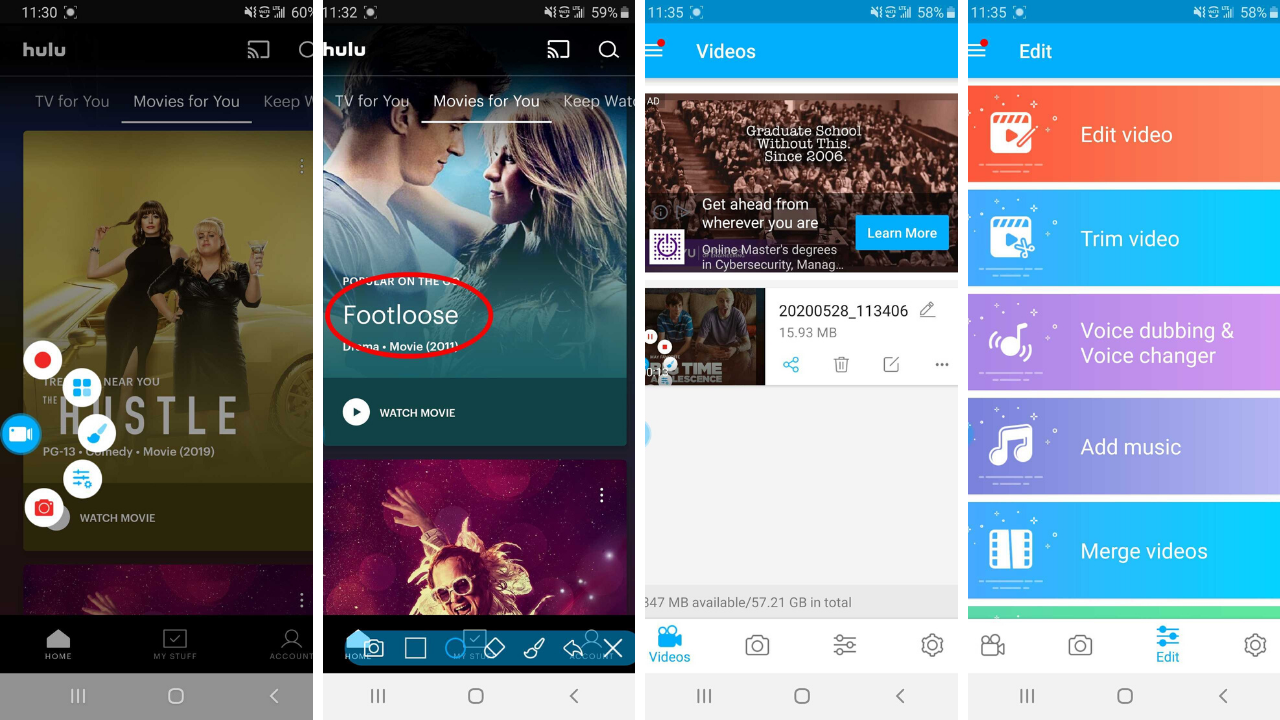
Dzięki obsługiwanemu przez reklamy rejestratorowi Super Screen Recorder możesz nagrywać swój ekran, robić zrzuty ekranu i nie tylko. Użyj wyskakującej nakładki, aby nagrywać wideo, robić zdjęcia i rysować na ekranie. Możesz także dodać funkcje, takie jak wideo na żywo, przednie okno aparatu i pływająca ikona pędzla.
Wewnątrz aplikacji możesz wyświetlać, udostępniać i edytować przechwycone multimedia. Pełne menu edycji umożliwia dodawanie muzyki, łączenie filmów i obrazów, kompresowanie plików, przekształcanie filmów w pliki GIF i nie tylko. Menu ustawień zapewnia kontrolę nad rozdzielczością (do 1080p), szybkością transmisji (do 12 Mb/s), liczbą klatek na sekundę (do 60 klatek na sekundę) i orientacją wideo. Możesz także zmieniać ustawienia nagrywania wideo i audio, ustawiać opcje sterowania i wyświetlać dotknięcia ekranu po włączeniu opcji programisty na urządzeniu.
Dzięki subskrypcji Pro Super Screen Recorder usuwa reklamy, zapewnia funkcję dubbingu i zmiany głosu, a także umożliwia dodawanie niestandardowych obrazów do pływającego przycisku i znaku wodnego.
